Bukan rahsia lagi bahawa mengurus kebenaran laman web boleh menjadi pening bagi individu yang paling celik IT. kebenaran tapak web adalah penting untuk keselamatan dan privasi, tetapi ia juga boleh menjadi punca kekecewaan apabila berlaku masalah. Dalam artikel ini, kami akan menunjukkan kepada anda cara mengurus kebenaran tapak web dalam Chrome supaya anda boleh terus mengawal pengalaman menyemak imbas anda. Mula-mula, mari kita lihat apakah kebenaran tapak web dan sebab ia penting. Kemudian kami akan membimbing anda melalui langkah-langkah mengurus kebenaran dalam Chrome. Kebenaran tapak web ialah tetapan yang mengawal maklumat dan ciri yang boleh diakses oleh tapak web pada peranti anda. Dengan mengurus kebenaran tapak web, anda boleh mengawal data yang dikongsi dengan tapak dan anda juga boleh menghalang tapak daripada mengakses maklumat atau ciri sensitif pada peranti anda. Sebagai contoh, anda mungkin ingin menyekat tapak web daripada mengakses lokasi anda supaya ia tidak dapat menjejaki pergerakan anda. Atau anda mungkin mahu membenarkan tapak mengakses kamera anda supaya anda boleh menggunakannya untuk sembang video. Kebenaran juga boleh digunakan untuk mengawal ciri yang boleh digunakan oleh tapak web pada peranti anda. Sebagai contoh, anda boleh membenarkan tapak menggunakan mikrofon anda supaya anda boleh membuat panggilan suara, atau anda boleh menyekat tapak daripada menggunakan mikrofon anda untuk menghalangnya daripada merakam perbualan anda. Langkah-langkah untuk mengurus kebenaran tapak web dalam Chrome agak mudah. Mula-mula, buka menu tetapan Chrome dengan mengklik tiga titik di penjuru kanan sebelah atas tetingkap penyemak imbas. Seterusnya, klik 'Tetapan' dan tatal ke bawah ke bahagian 'Privasi dan keselamatan'. Dalam bahagian 'Privasi dan keselamatan', klik 'Tetapan kandungan.' Ini akan membuka menu tetapan kandungan, di mana anda boleh mengurus semua kebenaran untuk kandungan tapak web. Untuk mengurus kebenaran tertentu, klik butang yang sepadan dalam menu 'Tetapan kandungan'. Contohnya, untuk mengurus kebenaran kuki, klik butang 'Kuki'. Untuk menukar kebenaran untuk tapak web tertentu, klik butang 'Tetapan tapak'. Ini akan membuka menu tetapan tapak, yang membolehkan anda mengurus kebenaran untuk tapak web individu. Untuk menukar kebenaran untuk tapak web, klik butang 'Kebenaran'. Ini akan membuka menu kebenaran, yang membolehkan anda mengurus kebenaran untuk tapak web tertentu. Untuk menukar kebenaran untuk tapak web tertentu, klik butang 'Tukar'. Ini akan membuka kotak dialog di mana anda boleh memilih kebenaran baharu untuk tapak web. Selepas anda membuat perubahan anda, klik 'Selesai' untuk menyimpannya. Dan itu sahaja! Dengan mengikut langkah ini, anda boleh mengurus kebenaran tapak web dengan mudah dalam Chrome dan memastikan pengalaman penyemakan imbas anda selamat dan peribadi.
Setiap kali kami melawat tapak web, kami mendapat tetingkap timbul yang meminta kebenaran kami untuk meningkatkan pengalaman menyemak imbas kami, dan dalam kebanyakan kes kami sangat berlembut dalam memberi kebenaran. Kami tidak begitu kisah jika kami membenarkan mereka mengumpul data kami, menjejaki lokasi kami, menggunakan mikrofon atau kamera kami, dsb. Sudah tentu, kebenaran ini meningkatkan pengalaman kami dengan tapak web ini, tetapi ia datang dengan banyak risiko keselamatan dan privasi.
Dalam siaran ini, kita akan bercakap tentang cara memahami risiko yang berkaitan dan mengurus kebenaran laman web untuk kekal selamat dan melindungi privasi dalam talian anda. Ia sebenarnya agak mudah. Dengan hanya beberapa tweak kecil pada Chrome, anda boleh mengurus kebenaran yang telah anda berikan kepada setiap tapak web dengan mudah.
Cara Menguruskan Kebenaran Laman Web dalam Chrome 
Dengan sedikit tweak dalam tetapan penyemak imbas Chrome, anda boleh mengurus kebenaran untuk tapak web.
Buka Chrome pada PC anda dan pergi ke menu tiga titik di penjuru kanan sebelah atas penyemak imbas.
Pergi ke bahagian 'Tetapan'.
pemacu yang dipetakan terus terputus
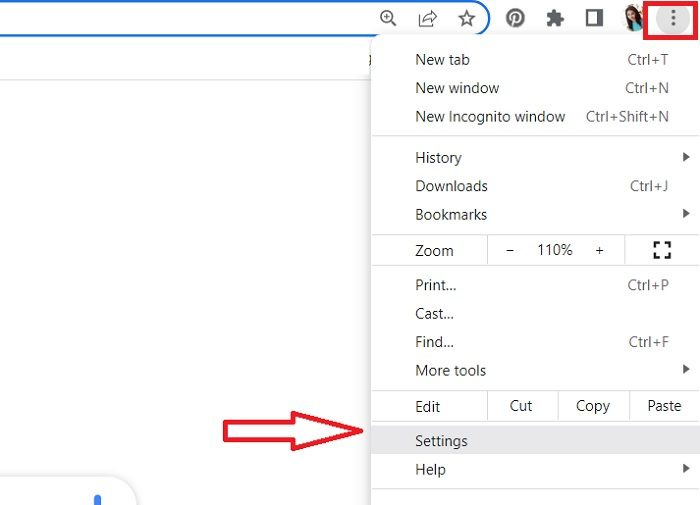
Chrome kemudiannya akan membuka halaman tetapan baharu dengan bahagian yang berbeza.
audio lossy vs lossless
Navigasi ke bahagian 'Privasi dan Keselamatan' dalam anak tetingkap kiri.
Tatal ke bawah dan pergi ke 'Tetapan Tapak' dalam anak tetingkap kanan.
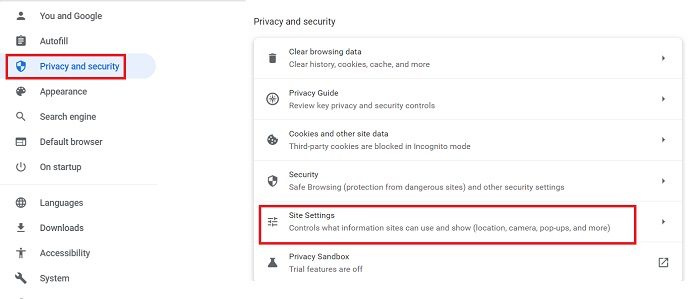
Di sini anda boleh melihat kebenaran yang telah anda berikan kepada pelbagai tapak web, serta menukar tetapan untuk kawalan selanjutnya. 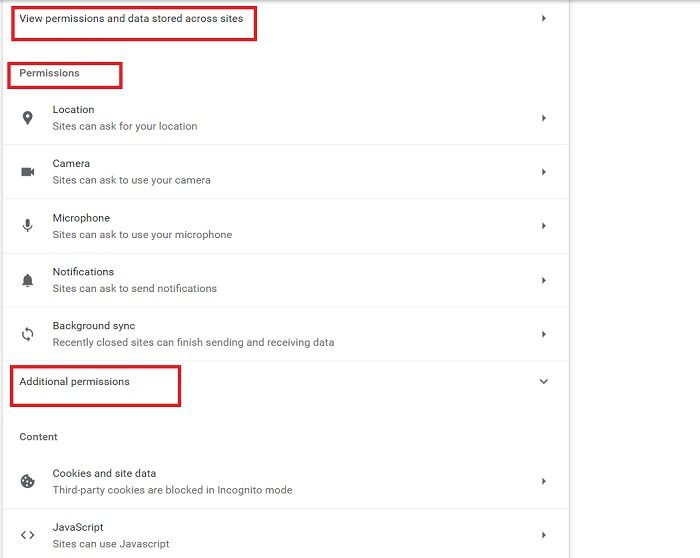
Apabila anda mengklik pada pilihan 'Lihat kebenaran dan data yang disimpan pada tapak web', keseluruhan senarai tapak web yang menyimpan data anda dibuka. Percayalah, anda akan terkejut melihat berapa banyak tapak web yang benar-benar mempunyai kebenaran anda untuk menyimpan data anda. Saya sendiri terkejut apabila saya menyemak ini apabila saya menulis jawatan ini. Secara sengaja, dan kadangkala tidak sengaja, kami menyediakan begitu banyak tapak web untuk menyimpan data kami sehingga ia tidak selamat sama sekali. 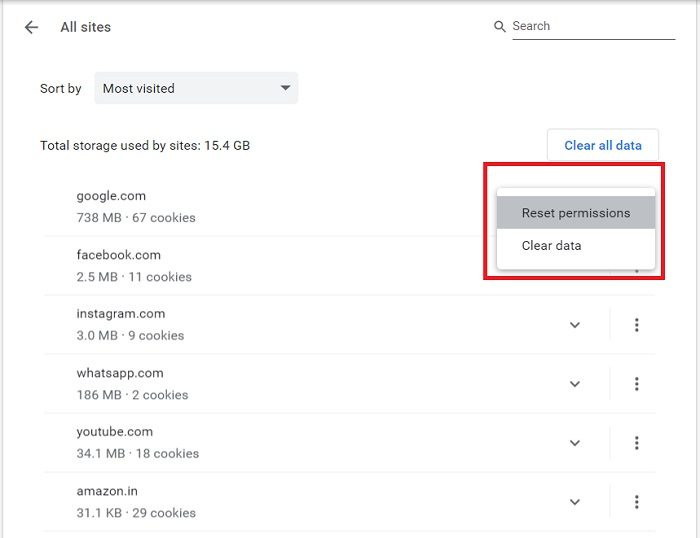
ulasan pembersih adw
Nah, sekarang setelah anda mengetahui tentang tapak web yang mempunyai kebenaran anda, anda boleh mengosongkan data dan menetapkan semula kebenaran dari sini. Anda boleh mengosongkan semua data dengan mengklik pada butang Kosongkan Data butang juga. Apabila anda mengosongkan data untuk tapak web, anda dilog keluar dan semua data luar talian anda dipadamkan.
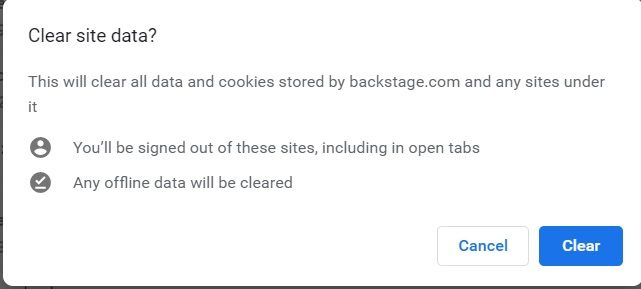
Jika anda tidak mahu mengosongkan data, anda hendaklah sekurang-kurangnya menyemak dan ' Tetapkan Semula Kebenaran'.
Klik pada anak panah kecil di hadapan tapak web dan anda akan melihat pilihan untuk menetapkan semula kebenaran. 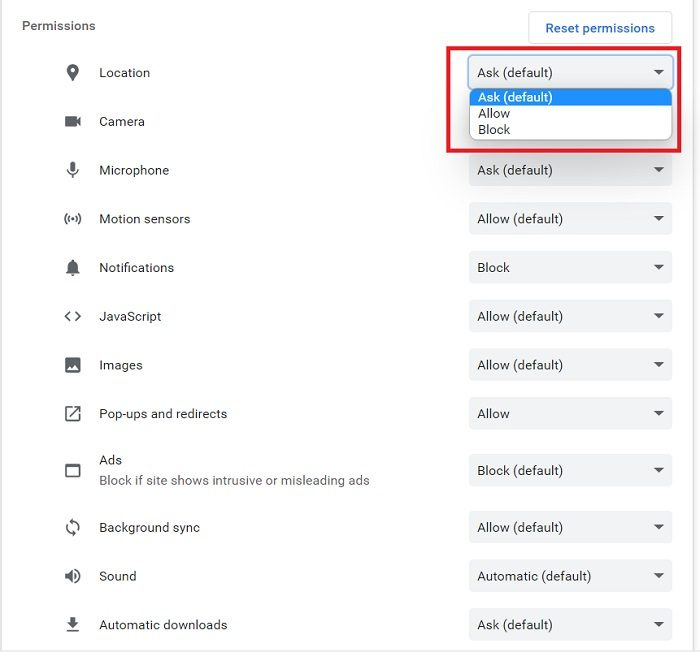
Di sini anda juga boleh menyemak kebenaran yang telah anda berikan kepada tapak web tertentu dan menetapkannya semula.
Halang tapak daripada meminta kebenaran anda 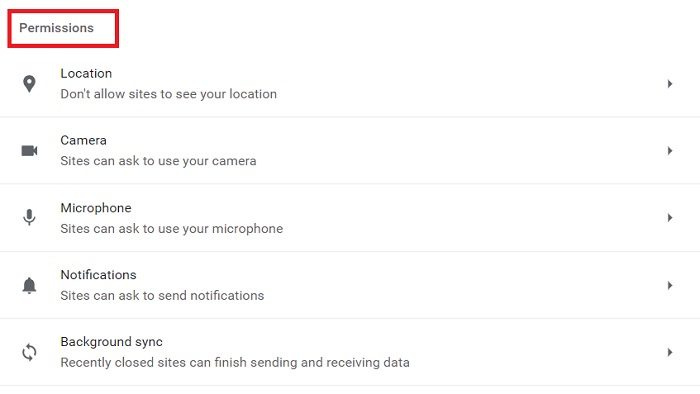
Hampir setiap tapak web meminta kebenaran anda untuk menggunakan kamera, mikrofon, lokasi, bunyi dan banyak perkara lain, seperti yang anda boleh lihat dalam tangkapan skrin di atas. Nasib baik, Chrome membenarkan kami menyesuaikan tetapan ini dan menghalang tapak web daripada meminta kebenaran ini. 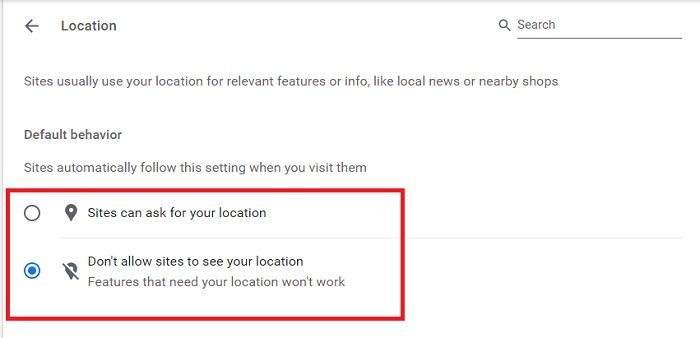
Pergi ke kebenaran bahagian dalam Tetapan tapak dan tetapkan parameter satu demi satu. Klik 'Lokasi' dan tandai kotak 'Jangan benarkan tapak melihat lokasi anda'. Begitu juga, anda boleh menukar tetapan kamera anda, tetapan mikrofon, tetapan bunyi dan banyak lagi. Sebaik sahaja anda membuat perubahan, tapak akan mengikut tetapan baharu ini secara automatik.
Kebenaran Tambahan 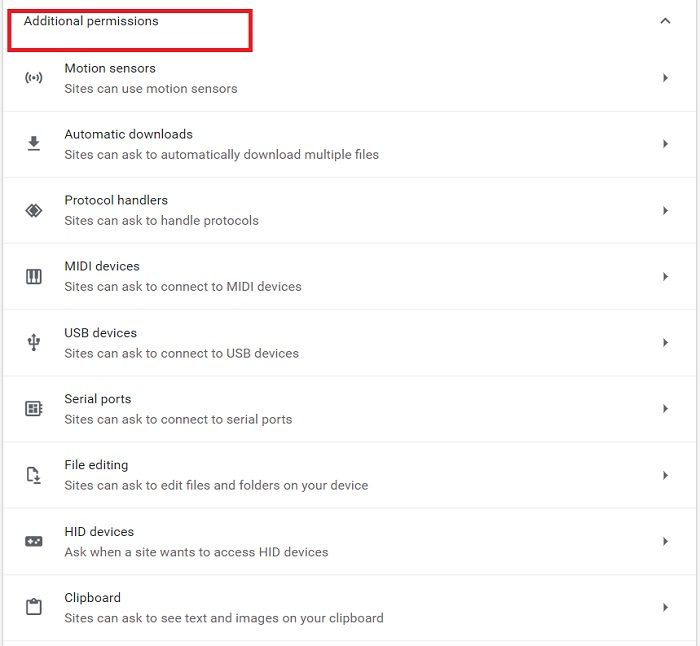
Di bawah Kebenaran Tambahan bahagian, anda boleh mengkonfigurasi penderia gerakan, peranti USB, pengendali protokol, penyuntingan fail dan banyak lagi. Anda boleh menukar tetapan dengan hanya mengklik anak panah kecil di hadapan setiap resolusi.
perlindungan sumber windows tidak dapat memulakan perkhidmatan pembaikan
Tukar tetapan untuk tapak web tertentu 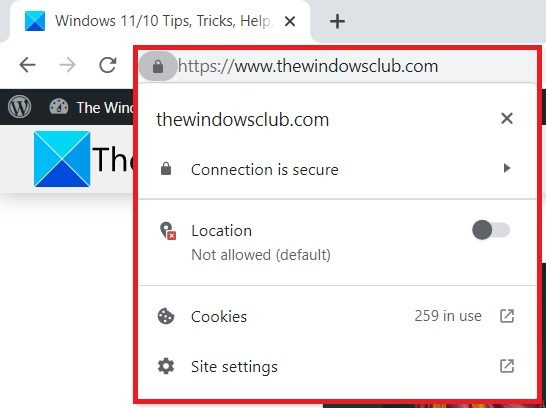
Jika anda ingin mengurus kebenaran untuk tapak web tertentu, anda boleh melakukannya terus dari tapak web itu sendiri. Buka mana-mana tapak web yang anda ingin uruskan kebenarannya dan klik pada ikon gembok kecil dalam URL.
Di sini anda boleh melihat sama ada lokasi itu dibenarkan atau tidak, atau anda boleh terus pergi ke tetapan tapak dan menyemak.
Baca: Cara terbaik untuk melindungi privasi dalam talian anda.
Bagaimana untuk menyemak kebenaran dalam penyemak imbas saya?
Klik pada menu tiga titik di penjuru kanan sebelah atas, pergi ke Tetapan > Privasi & Keselamatan > Tetapan Tapak > Kebenaran. Di sini anda boleh menyemak dan mengurus semua kebenaran yang diberikan kepada pelbagai tapak web.
Di manakah tetapan tapak dalam Chrome?
Anda boleh mengakses tetapan tapak secara terus dengan mengklik ikon kunci dalam URL anda atau anda boleh pergi ke pilihan tetapan. Klik pada menu 'Kebab' (menu tiga titik) di penjuru kanan sebelah atas Chrome dan pergi ke 'Tetapan'. Dalam bahagian 'Privasi dan Keselamatan', anda akan menemui 'Tetapan Tapak'.













![Pencetak mencetak halaman hitam dalam Windows 11/10 [Tetap]](https://prankmike.com/img/printer/8F/printer-printing-black-pages-in-windows-11/10-fixed-1.png)

